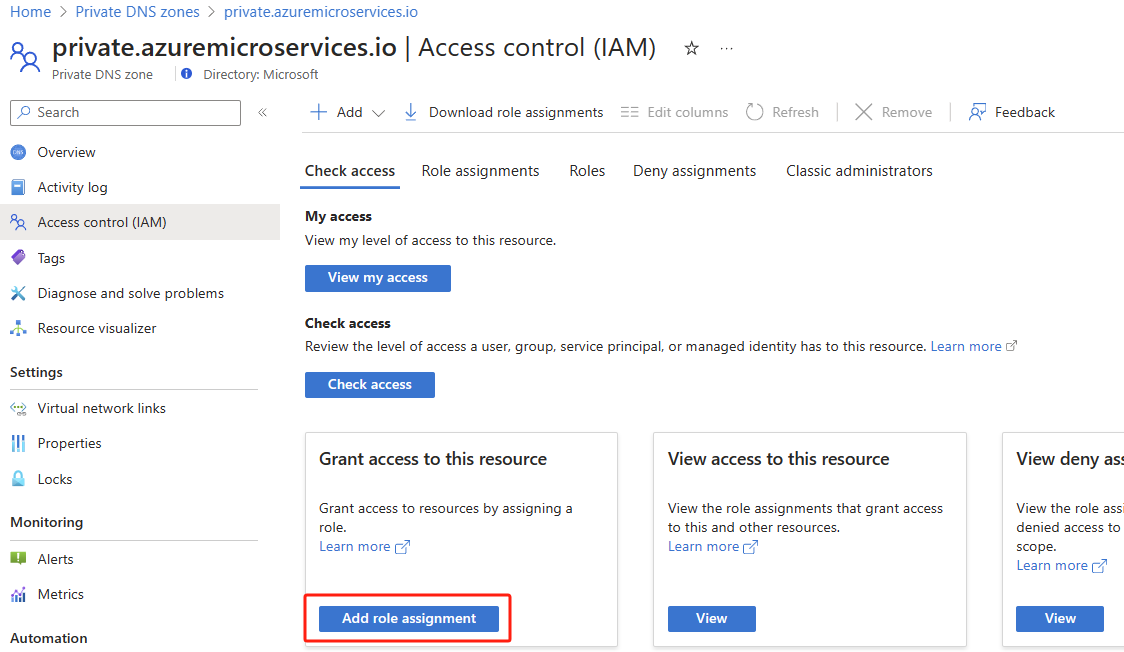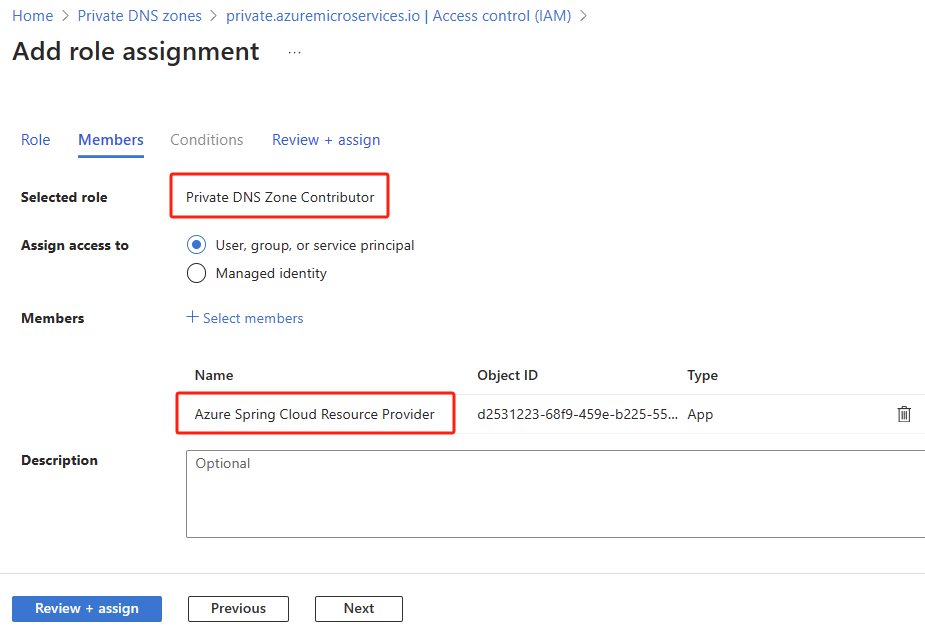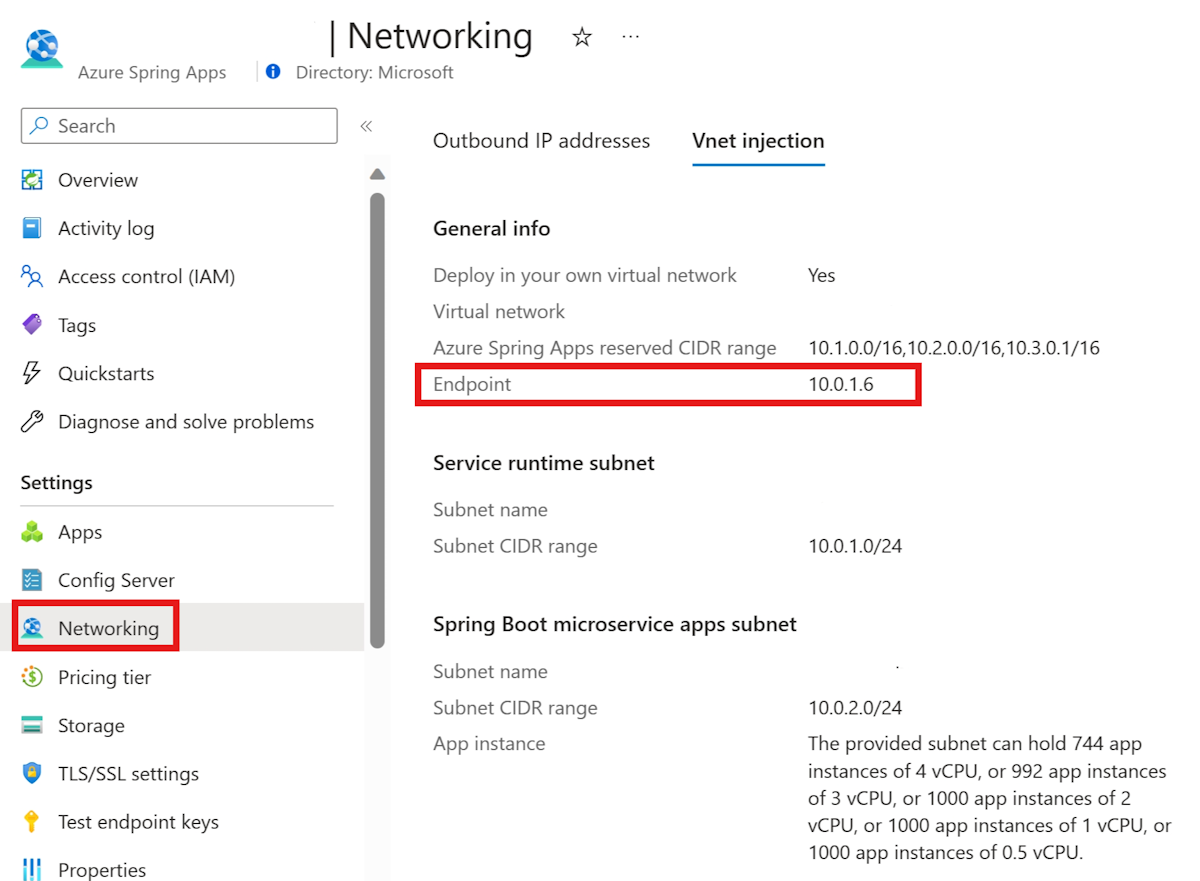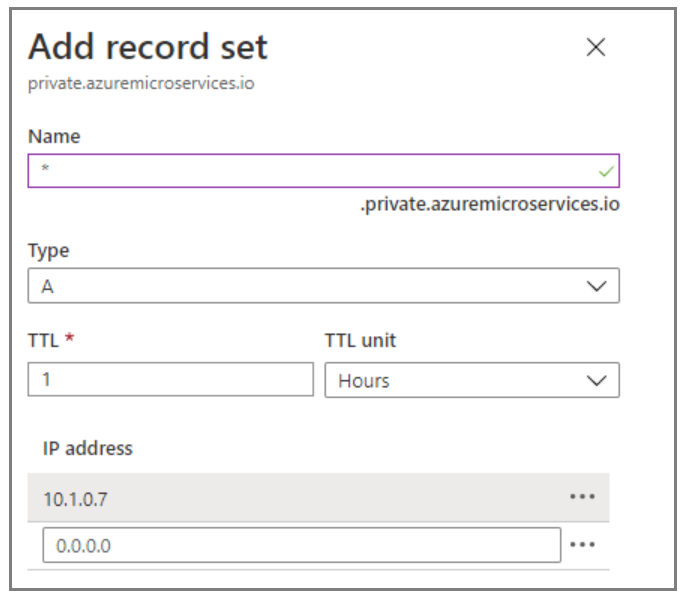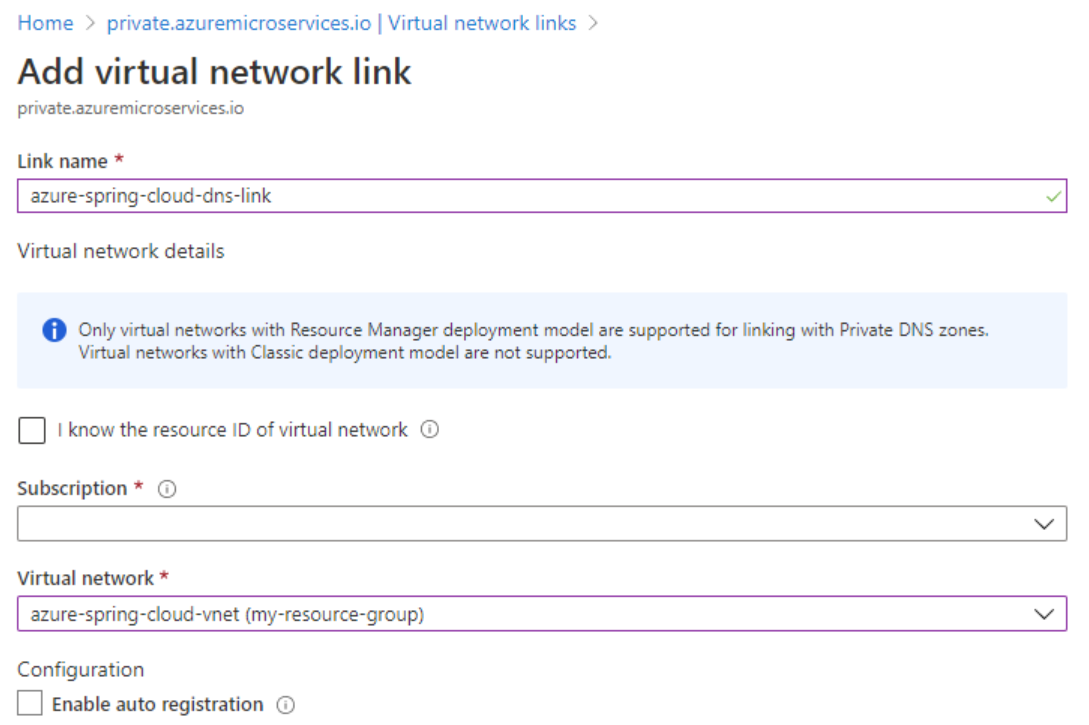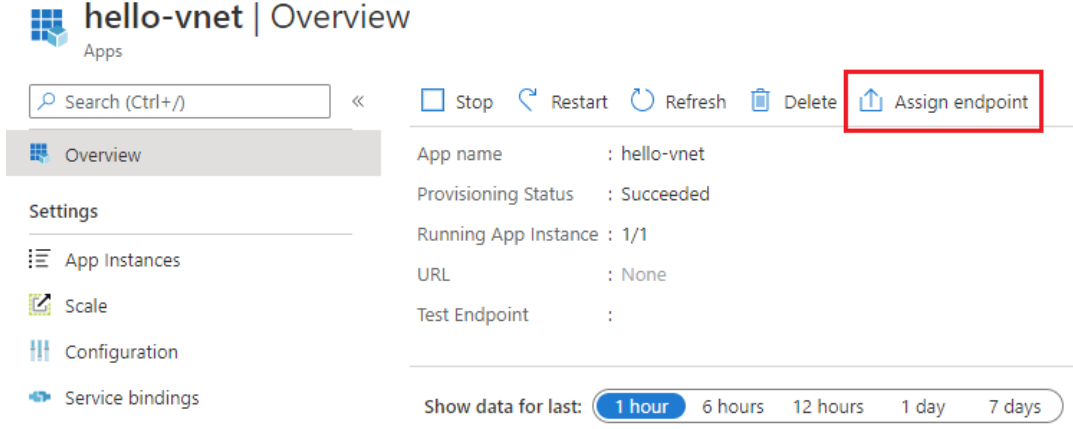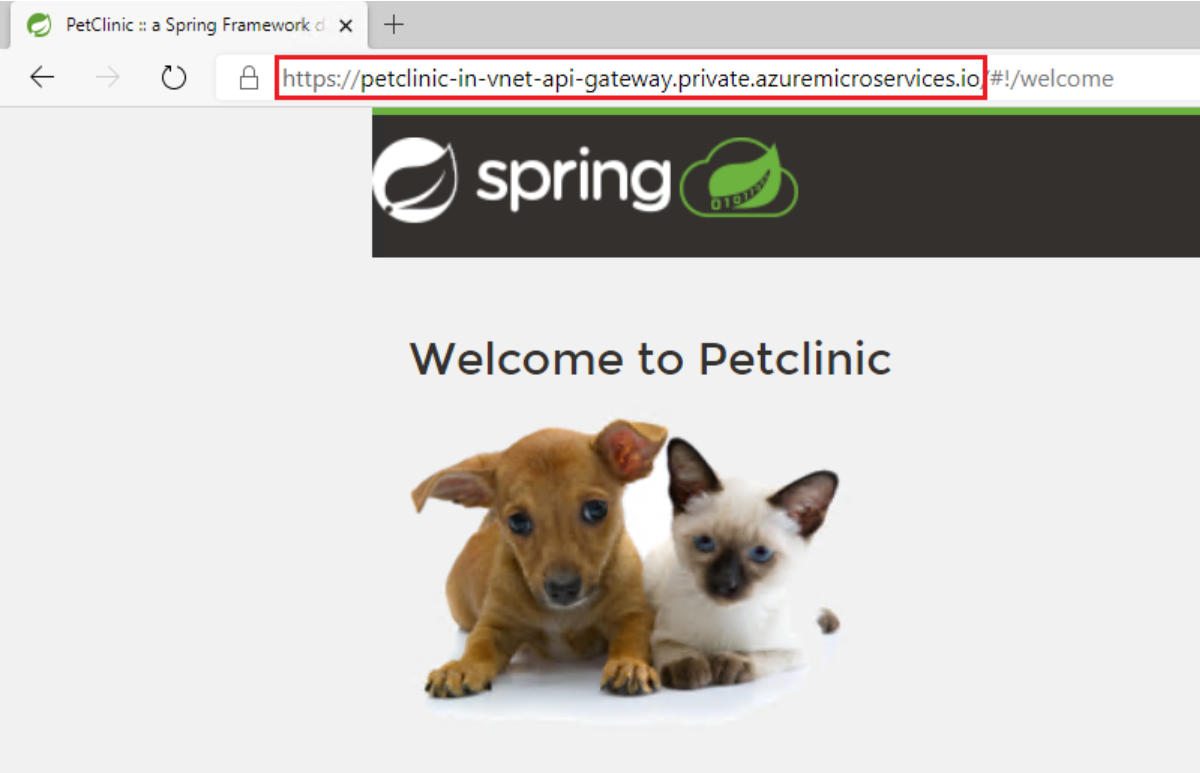Poznámka
Přístup k této stránce vyžaduje autorizaci. Můžete se zkusit přihlásit nebo změnit adresáře.
Přístup k této stránce vyžaduje autorizaci. Můžete zkusit změnit adresáře.
Poznámka:
Plány Basic, Standarda Enterprise vstoupily do důchodového období 17. března 2025. Další informace najdete v oznámení o vyřazení Azure Spring Apps.
Plán Standardní spotřeba a vyhrazený plán vstoupily do fáze vyřazování dne 30. září 2024 s úplným vypnutím do konce března 2025. Další informace najdete v tématu Migrace spotřeby standardní úrovně a vyhrazeného plánu Azure Spring Apps do Azure Container Apps.
Tento článek se vztahuje na:✅ Basic/Standard ✅ Enterprise
Tento článek vysvětluje, jak získat přístup ke koncovému bodu pro vaši aplikaci v privátní síti.
Když přiřadíte koncový bod aplikace v instanci služby Azure Spring Apps nasazené ve vaší virtuální síti, použije koncový bod privátní plně kvalifikovaný název domény (FQDN). Doména je přístupná pouze v privátní síti. Aplikace a služby používají koncový bod aplikace. Zahrnují testovací koncový bod popsaný v části Zobrazit aplikace a nasazení v části Nastavení přípravného prostředí v Azure Spring Apps. Streamování protokolů, jak je popsáno v Streamování protokolů aplikací Azure Spring Apps v reálném čase, funguje také jen v rámci privátní sítě.
K dispozici jsou následující dvě možnosti, aby byl koncový bod, který jste přiřadili, přístupný:
Vytvořte vlastní privátní zónu DNS (Domain Name Service) a propojte ji s Azure Spring Apps. Tato metoda se důrazně doporučuje, protože Azure Spring Apps automaticky propojí zónu DNS s vaší virtuální sítí a spravuje záznam DNS pro koncový bod vaší aplikace.
Vytvořte vlastní privátní zónu DNS a ručně spravujte propojení virtuální sítě a záznamy DNS podle pokynů pro vyhledání IP adresy Load Balanceru (LB) vaší instance služby Azure Spring Apps.
Požadavky
- Předplatné Azure. Pokud předplatné nemáte, vytvořte si před zahájením bezplatný účet .
- (Volitelné) Azure CLI verze 2.45.0 nebo vyšší
- Existující aplikace v instanci služby Azure Spring Apps nasazená do virtuální sítě. Další informace najdete v tématu Nasazení azure Spring Apps ve virtuální síti.
Vytvoření privátní zóny DNS
Pomocí následujících kroků vytvořte privátní zónu DNS pro aplikaci v privátní síti:
Otevřete Azure Portal. Pomocí vyhledávacího pole vyhledejte Privátní DNS zón. Ve výsledcích hledání vyberte Privátní DNS zón.
Na stránce Privátní DNS zón vyberte Přidat.
Vyplňte formulář na stránce Vytvořit Privátní DNS zóny. Jako název zadejte private.azuremicroservices.io.
Vyberte Zkontrolovat a vytvořit.
Vyberte Vytvořit.
Vytvoření zóny může trvat několik minut.
Konfigurace privátní zóny DNS pro automatickou správu koncových bodů
Po vytvoření privátní zóny DNS můžete pomocí Azure Spring Apps spravovat privátní zóny DNS. Tento přístup zjednodušuje proces zpracování propojení virtuální sítě a záznamů DNS. Tento přístup je zvlášť užitečný v prostředích s více instancemi v rámci jedné virtuální sítě nebo v prostředích, která používají partnerské vztahy virtuálních sítí. Azure Spring Apps automatizuje správu propojení virtuální sítě a dynamické přidávání nebo odebírání záznamů DNS A, protože koncové body se přiřazují nebo nepřiřazují.
Poznámka:
Azure Spring Apps automaticky nespravuje koncové body přiřazené před přidáním privátní zóny DNS. Pokud chcete pro tyto koncové body povolit správu záznamů DNS, zrušte přiřazení a znovu přiřaďte koncové body.
Udělení oprávnění k privátní zóně DNS
Pomocí následujících kroků udělte oprávnění:
Vyberte prostředek privátní zóny DNS, který jste vytvořili – například private.azuremicroservices.io.
Vyberte Řízení přístupu (IAM) a pak vyberte Přidat>Přiřazení role.
Přiřaďte roli
Private DNS Zone Contributorposkytovateli prostředků Azure Spring Apps. Další informace viz Přiřazení rolí Azure pomocí webu Azure Portal.Poznámka:
Pokud poskytovatele prostředků Azure Spring Apps nenajdete, vyhledejte poskytovatele prostředků Azure Spring Cloud.
Propojení privátní zóny DNS s využitím Azure Spring Apps
Pokud chcete propojit privátní zónu DNS s vaší instancí služby Azure Spring Apps, použijte Azure CLI. Tento krok zahrnuje zadání vaší skupiny prostředků, názvu instance Azure Spring Apps a ID prostředku privátní zóny DNS.
Pomocí následujícího příkazu nakonfigurujte privátní zónu DNS pomocí Azure Spring Apps. Tato konfigurace umožňuje službě Azure Spring Apps automaticky vytvořit propojení virtuální sítě v privátní zóně DNS a spravovat přidání nebo odebrání záznamů DNS A, protože koncové body se přiřazují nebo nepřiřazují.
az spring private-dns-zone add \
--resource-group $RESOURCE_GROUP \
--service $AZURE_SPRING_APPS_INSTANCE_NAME \
--zone-id $PRIVATE_DNS_ZONE_RESOURCE_ID
Pokud chcete zrušit propojení instance Azure Spring Apps z privátní zóny DNS a zastavit automatickou správu záznamů DNS "A", můžete konfiguraci vyčistit. Pomocí následujícího příkazu vyčistíte privátní zónu DNS nakonfigurovanou pomocí Azure Spring Apps:
az spring private-dns-zone clean \
--resource-group $RESOURCE_GROUP \
--service $AZURE_SPRING_APPS_INSTANCE_NAME
Ruční konfigurace privátní zóny DNS
Pokud chcete mít plnou kontrolu nad privátní zónou DNS, v následujících částech se dozvíte, jak ji nakonfigurovat ručně.
Vyhledání IP adresy pro vaši aplikaci
Pomocí následujících kroků vyhledejte IP adresu vaší aplikace:
Přidání DNS pro IP adresu
Pokud máte vlastní řešení DNS pro vaši virtuální síť, jako je řadič domény služby Active Directory, Infoblox nebo jiný, musíte doménu *.private.azuremicroservices.io nasměrovat na IP adresu. V opačném případě použijte následující pokyny k vytvoření Azure Privátní DNS zóny ve vašem předplatném, abyste přeložili privátní plně kvalifikovaný název domény na jeho IP adresu.
Poznámka:
Pokud používáte Microsoft Azure provozovaný společností 21Vianet, nezapomeňte nahradit private.azuremicroservices.ioprivate.microservices.azure.cn v tomto článku. Další informace najdete v části Kontrola koncových bodů v Azurev příručce pro vývojáře Azure China.
Vytvoření záznamu DNS
V privátní zóně DNS musíte vytvořit záznam typu A.
K překladu nebo překladu DNS použijte privátní zónu DNS pomocí následujícího postupu:
Vyberte prostředek privátní zóny DNS, který jste vytvořili , například private.azuremicroservices.io.
Vyberte Sada záznamů.
V části Přidat sadu záznamů zadejte nebo vyberte následující informace:
Nastavení Hodnota Název Zadejte *. Typ Vyberte A. TTL Zadejte 1. Jednotka hodnoty TTL Vyberte hodiny. IP adresa Zadejte IP adresu. Následující snímek obrazovky používá IP adresu 10.1.0.7. Vyberte OK.
Propojení privátní zóny DNS s virtuální sítí
Pokud chcete propojit privátní zónu DNS s virtuální sítí, musíte vytvořit propojení virtuální sítě.
Pomocí následujících kroků propojte privátní zónu DNS, kterou jste vytvořili, s virtuální sítí, ve které je služba Azure Spring Apps:
Přiřazení privátního plně kvalifikovaného názvu domény pro vaši aplikaci
Jakmile nakonfigurujete privátní DNS zónu a nasadíte Azure Spring Apps ve virtuální síti, můžete své aplikaci přiřadit privátní FQDN. Další informace najdete v tématu Nasazení azure Spring Apps ve virtuální síti.
Pomocí následujících kroků přiřaďte privátní plně kvalifikovaný název domény:
Vyberte instanci služby Azure Spring Apps nasazenou ve vaší virtuální síti a otevřete kartu Aplikace .
Výběrem aplikace otevřete stránku Přehled .
Vyberte Přiřadit koncový bod a přiřaďte k aplikaci privátní plně kvalifikovaný název domény. Přiřazení plně kvalifikovaného názvu domény může trvat několik minut.
Přiřazený privátní plně kvalifikovaný název domény (označený adresa URL) je teď k dispozici. K adrese URL můžete přistupovat pouze v rámci privátní sítě, ale ne na internetu.
Přístup k privátnímu plně kvalifikovanému názvu domény aplikace
Po přiřazení můžete přistupovat k privátnímu plně kvalifikovanému názvu domény aplikace v privátní síti. Můžete například vytvořit jumpbox ve stejné virtuální síti nebo ve spřažené virtuální síti. Pak na tom jumpboxu nebo virtuálním počítači můžete získat přístup k privátnímu plně kvalifikovanému názvu domény.
Vyčištění prostředků
Pokud máte v plánu pokračovat v práci s dalšími články, možná budete chtít tyto prostředky ponechat na místě. Pokud už je nepotřebujete, odstraňte skupinu prostředků, čímž se odstraní všechny prostředky v této skupině. Pokud chcete odstranit skupinu prostředků pomocí Azure CLI, použijte následující příkaz:
az group delete --name $RESOURCE_GROUP